暴风影音操作全知道:声道、退出、截图设置等技巧
暴风影音:多功能的高清视频播放器暴风影音是一款能兼容大多数音视频格式的高清播放器。它不仅在线视频展示与操控性佳,还提供官方下载。这里还有诸多操作技巧,如声音声道设置、完全退出设置、连拍截图设置等,快来了解。
暴风影音播放器怎么设置声音为左声道
1、 首先,进行打开一个的暴风影音播放器的软件当中。
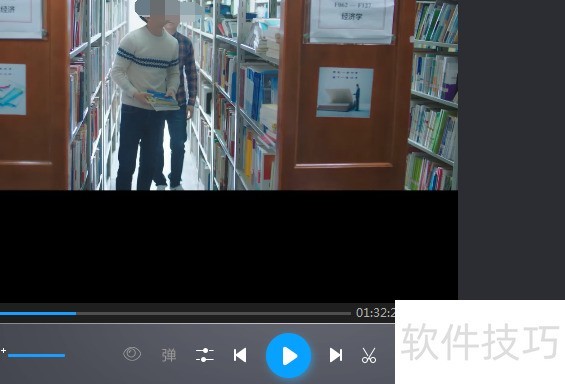
2、 进行点击了的左上角中的下拉菜单。
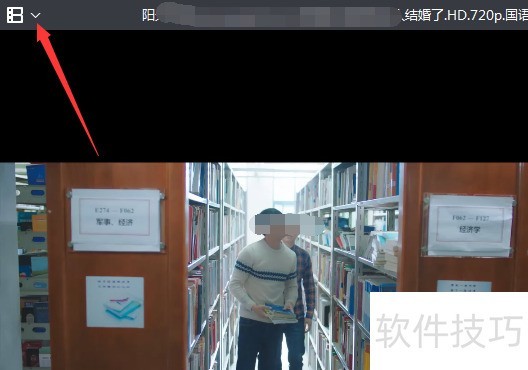
3、 进行点击了的下拉菜单之后,弹出了下拉菜单选中为 播放 的菜单。
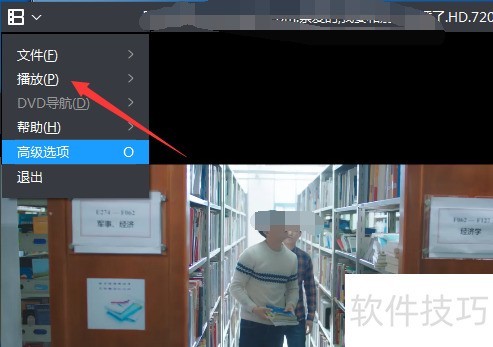
4、 进行点击了播放菜单之后,弹出了下一级菜单选中为 声道/音量 的选项。
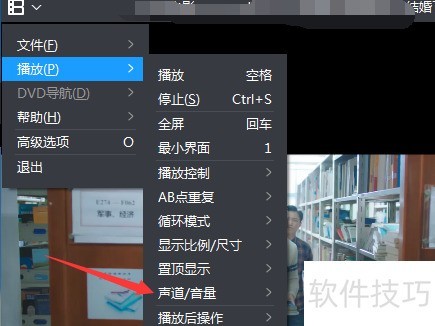
5、 进行点击了声道/音量菜单之后,弹出了下一级菜单选中为 左声道 的选项。

暴风影音播放器怎么退出设置完全退出
1、 首先,进行打开一个暴风影音播放器的界面当中。
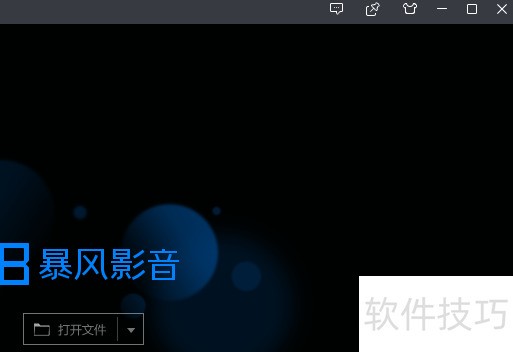
2、 进行点击左下角中的 工具箱 的选项。
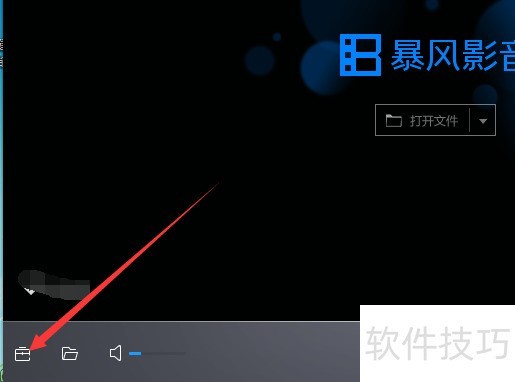
3、 进行点击了工具箱的选项之后,弹出了工具箱窗口的界面,进行点击 下载管理 的选项。
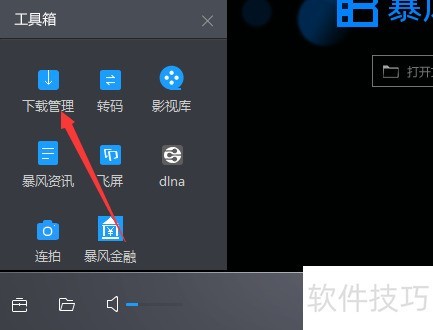
4、 就会弹出了的下载管理的界面当中,进行点击列表中的 下载设置 的选项。

5、 进行选中了下载设置的选项之后,在退出设置中的,进行勾选上 完全退出 的选项。
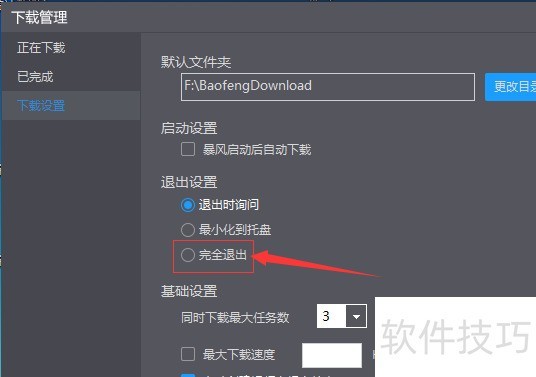
暴风影音播放器怎么修改连拍截图设置
1、 首先,进行打开一个暴风影音播放器的界面当中。

2、 进行点击了左上角中的下拉按钮。

3、 进行点击了的下拉按钮之后,弹出了下拉菜单选中为 高级选项

4、 进行点击了高级选项之后,弹出了的高级选项的窗口的,进行点击截图设置 的选项。
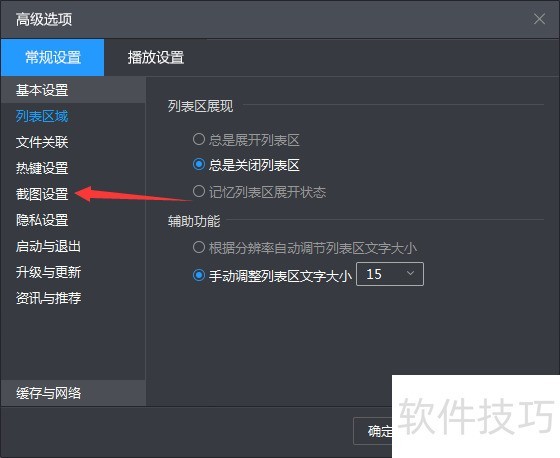
5、 进行选中截图设置之后,进行再连拍截图设置当中,进行勾选上 9张的选项。
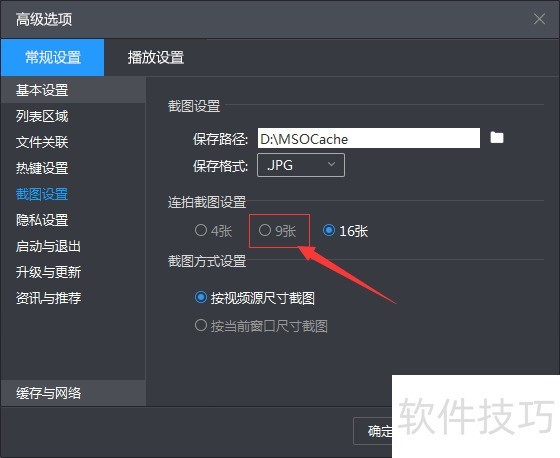
暴风影音作为一款高清播放器,兼容多格式。掌握声道、退出、截图等操作技巧,能让我们更好地使用它,尽情享受视频播放的乐趣。
文章标题:暴风影音操作全知道:声道、退出、截图设置等技巧
文章链接://www.hpwebtech.com/jiqiao/318170.html
为给用户提供更多有价值信息,ZOL下载站整理发布,如果有侵权请联系删除,转载请保留出处。
相关软件推荐
其他类似技巧
- 2025-01-22 07:49:01暴风影音操作指南:播放置顶、清列表、去弹幕等技巧
- 2025-01-20 10:17:02暴风影音操作指南:自动更新、存播放列表、下载电影
- 2025-01-20 09:04:02暴风影音操作全知道:播放列表、截图、默认设置
- 2025-01-20 07:21:01暴风影音操作指南:播放、清列表、改目录、换皮肤
- 2025-01-17 09:39:01暴风影音:操作技巧全知道,播放、下载、设置一网打尽
- 2025-01-16 09:28:01暴风影音操作全知道:声道、退出、截图设置等技巧
- 2025-01-15 08:33:01暴风影音操作指南:格式兼容,还有这些实用操作技巧
- 2025-01-15 07:12:01暴风影音操作指南:从开机启动到图片格式设置
- 2025-01-13 11:14:01暴风影音操作指南:格式兼容,操作技巧全知道
- 2025-01-11 08:46:02暴风影音:操作技巧全知道,从下载到注册、文件关联
暴风影音播放器软件简介
暴风影音是一款高清视频播放器,兼容大多数的视频和音频格式。暴风影音着重提升了在线视频内容的主动展示性和操控性,同时加强了暴风在线视频内容的推荐力度。 暴风影音打开速度快,支持的视频格式多。新版采用全新的程序架构,启动快3倍、同时研发的"极速皮肤",并新增支持40种至687种视频格式。软件特性:... 详细介绍»









